Почему резко упала скорость интернета и что делать — «Где лучше»
Если на вашем компьютере или ноутбуке резко упала скорость интернета, и страницы в браузере стали медленно загружаться, самое сложное – понять, почему так произошло. В нашей статье поможем выяснить, почему у вас резко снизилась скорость интернета, рассмотрим наиболее часто встречающиеся причины этой проблемы и расскажем, что можно сделать, чтобы устранить неполадки.
Сильно упала скорость интернета: что делать, чтобы обнаружить причины и исправить положение
Все причины можно разделить на две большие группы: из-за неисправностей в вашем оборудовании и по вине провайдера. Поэтому если вы столкнулись с подобной проблемой, не спешите сразу звонить в техподдержку. Возможно, скорость интернета упала из-за неправильно работающего вай-фай роутера или модема.
Находим и устраняем неисправности самостоятельно
Дадим несколько несложных советов, которые помогут вам исправить проблемы с роутером и модемом.
Совет №1
Первое, что нужно сделать, чтобы выяснить, почему снижается скорость интернета через wi-fi роутер или модем – перезагрузить его. Попробуйте отключить оборудование на 10-20 секунд, а затем снова включить. После этого проверьте соединение.
Совет №2
Возможно, ваш роутер не предназначено для высокоскоростной передачи данных. В этом случае по кабелю вы получаете одну скорость, а на выходе – другую, намного меньше. Если при подключении через кабель скорость интернета высокая, но она упала, как только вы подключили роутер, значит проблема именно в нем. Найдите коробку от роутера, сопроводительные документы, инструкции, изучите характеристики оборудования. Если оно не предназначено для высокоскоростной передачи данных по интернету, временно подключайтесь напрямую через кабель, чтобы скорость снова не упала. Приобретите новый роутер с нужными параметрами.
Совет №3
Возможно, ваше оборудование просто пришло в негодность.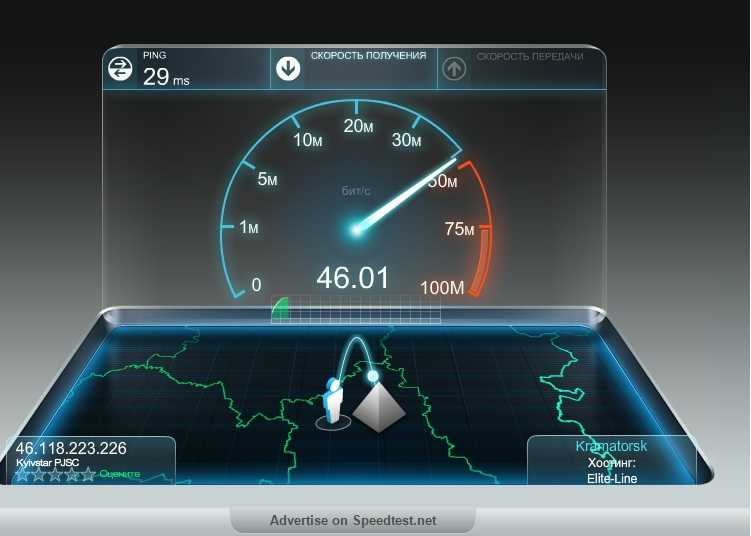 Если вы покупали его более 6-8 лет назад, замените его на более новую модель.
Если вы покупали его более 6-8 лет назад, замените его на более новую модель.
Совет №4
Если у вас не стоит пароль, то вероятно вашим вай фаем пользуется еще кто-то. Чтобы не допускать сторонних подключений, поставьте пароль. Скорее всего проблема исчезнет.
Совет №5
Иногда требуется выполнить перепрошивку роутера или модема, чтобы увеличить скорость соединения. Но прежде, чем это делать, подумайте о целесообразности. Возможно, купить новое оборудование будет дешевле, чем тратить деньги, чтобы перепрошить старое.
Совет №6
Любое оборудование требует бережного обращения. Роутер и модем не исключение. Если на микросхемы попадут частички мусора, грязи, пыли, приборы будут перегреваться, работать некорректно или совсем выйдут из строя.
Причиной также могут являться неправильные или сбившиеся настройки. Они сбиваются из-за перегрузок, при перебоях в подключении к источнику энергии и тд. Если вышеуказанные способы не помогли устранить проблему, рекомендуем обратиться за консультацией в техподдержку вашего провайдера. Звонок бесплатный. Консультант подскажет, как правильно выполнить настройки. Также спросите у оператора, видно ли оборудование в их системе. Если модем не отображается, вам придется его заменить и приобрести новую модель. Для использования дома на небольшое количество устройств достаточно купить недорогой девайс.
Звонок бесплатный. Консультант подскажет, как правильно выполнить настройки. Также спросите у оператора, видно ли оборудование в их системе. Если модем не отображается, вам придется его заменить и приобрести новую модель. Для использования дома на небольшое количество устройств достаточно купить недорогой девайс.
Плохие погодные условия
Еще один ответ на вопрос, почему упала скорость интернета на ПК или ноутбуке – ливень, гроза, сильный снегопад или ветер. При таких погодных условиях клиенты многих провайдеров наблюдают снижение скорости, особенно при подключении напрямую через кабель. К сожалению, вы никак не сможете на это повлиять. Единственное решение – дождаться, пока погода улучшится.
Вирусы и вредоносное ПО
Иногда вирусные атаки и шпионские ПО влияют не только на функционирование компьютера, но и существенно замедляют скорость подключения. В этом случае потребуется установить хорошую антивирусную программу и провести полную проверку всех файлов на вирусы.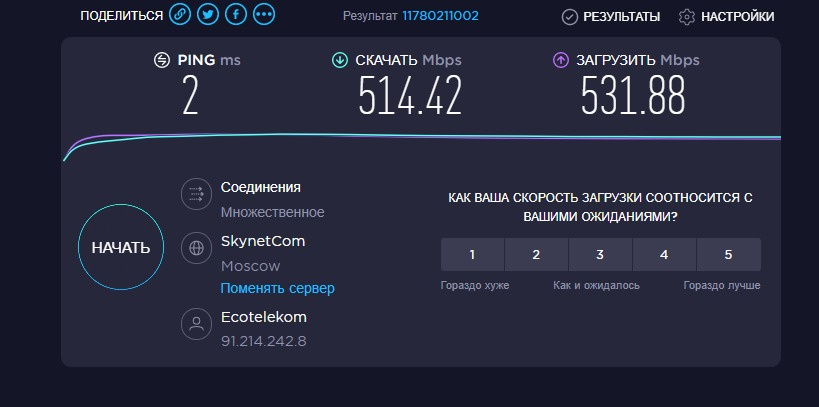
Однако, в некоторых случаях именно работа антивируса отрицательно влияет на скорость передачи данных. Программа сканирует все страницы, открытые в браузере, а это съедает значительную часть скорости. Попробуйте отключить программу на время, запустите браузер и проверьте, стали ли сайты открываться быстрее. Если да, то стоит отказаться от этого антивируса и установить другой, предварительно посоветовавшись со специалистом.
Проблемы в работе браузера
Наверняка у вас на компьютере установлено несколько браузеров. По очереди запустите каждый из них и проверить, с одинаковой ли скоростью грузятся страницы. Если один браузер работает без перебоев, а другой притормаживает, попробуйте очистить кэш. Возможно, причина медленной работы – большое количество временных файлов. Если очистка кэша не помогла, используйте для выхода в интернет другой браузер.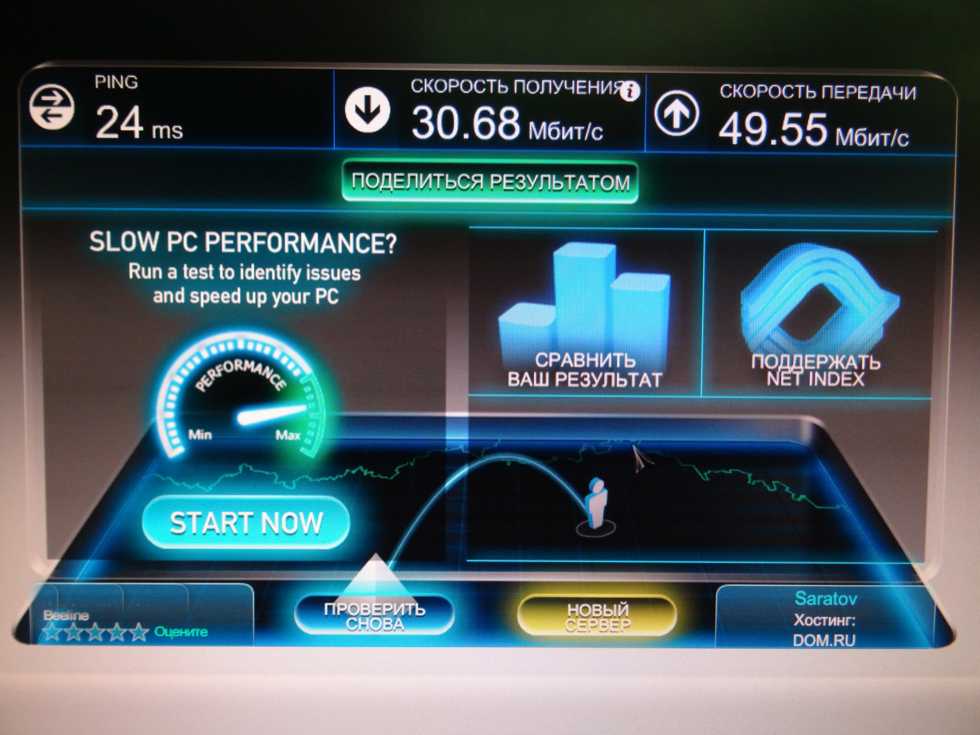
Снижение скорости из-за операционной системы
Нелицензионная или устаревшая ОС может сильно тормозить работу браузера. Если у вас упала скорость интернета именно в связи с этим, то после переустановки новой лицензионной версии виндовс проблема должна исчезнуть. Переустановка ОС также помогает, если причиной снижения скорости стали перегруженные процессор и память компьютера.
Чрезмерная загруженность линии
Клиенты некоторых провайдеров жалуются, что в дневное время с подключением все было в порядке, а вечером у них сильно упала скорость интернета, и они не знают, что с этим делать. Дело в том, что большая часть скачиваний, просмотров фильмов и загрузки крупных файлов приходится именно на вечер, так как люди возвращаются с работы, смотрят кино, играют в онлайн-игры. Так же обстоят дела в выходные. Если вам не принципиально высокоскоростное подключение именно в это время, то можно оставить все, как есть. Если же вы хотите быстро загружать страницы и файлы, попробуйте обратиться к другому провайдеру.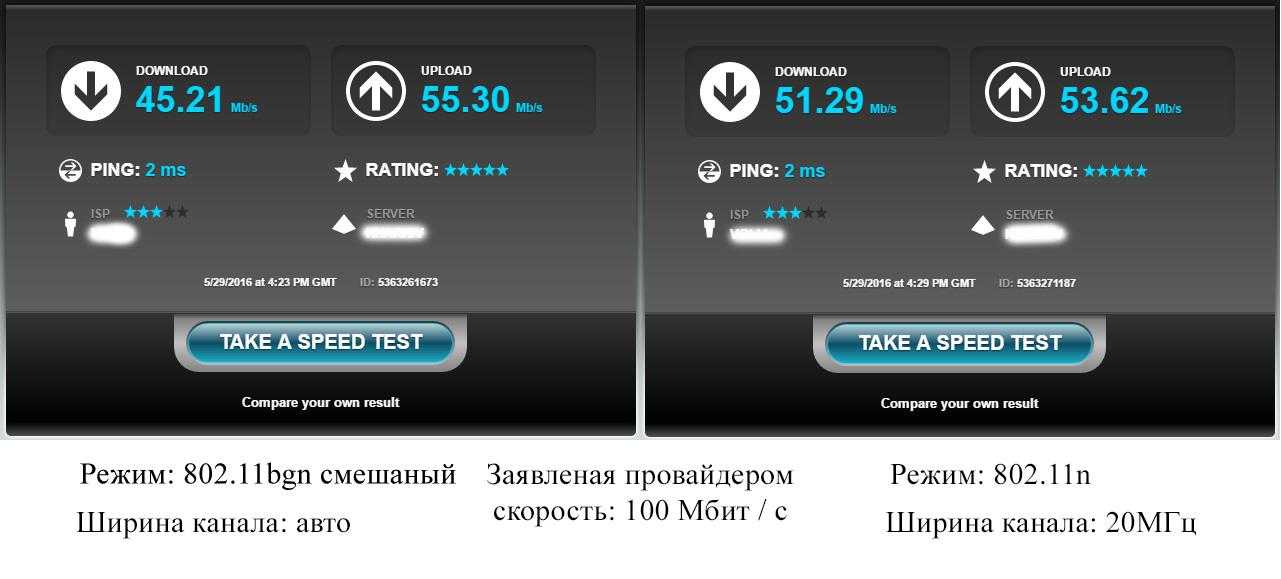
Не все операторы связи могут обслуживать ваш дом. Чтобы узнать список доступных провайдеров по вашему адресу, воспользуйтесь нашим сервисом, введя в строку название населенного пункта, улицы и номер дома.
Здесь же вы можете оставить заявку на подключение, заполнив простую форму или позвонив по телефону. Если у вас возникнут вопросы, связанные с провайдером, тарифами, настройками оборудования и тд., наши консультанты ответят на них и помогут оперативно решить проблему.
Резюме
Еще раз кратко перечислим, что делать, если скорость интернета резко упала, и как бороться с этой проблемой:
Проверьте оборудование. Убедитесь, что оно исправно, не повреждено и имеет функцию высокоскоростной передачи данных. В случае несоответствия, частичной поломки или полного выхода из строя перепрошейте или замените прибор.
Защищайте подключение паролем.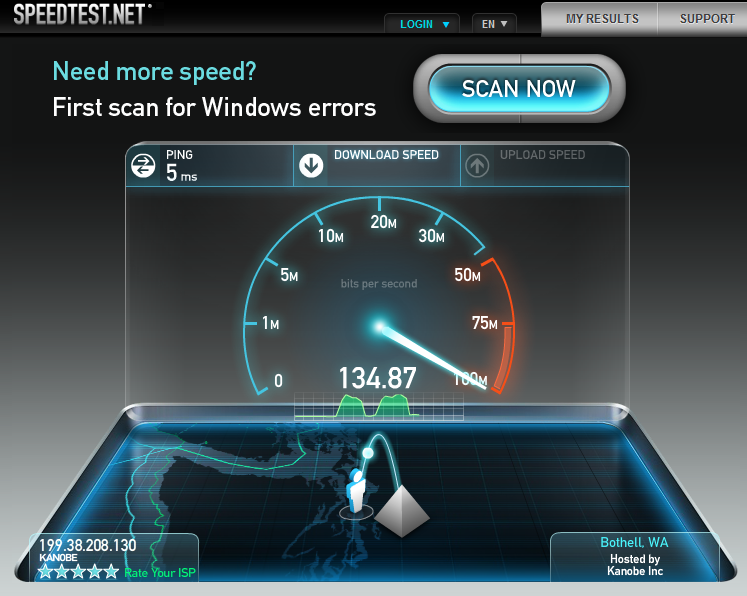 Регулярно проверяйте компьютер на вирусы.
Скачайте удобный и быстрый браузер: Chrome, Opera.
Устанавливайте только лицензионную операционную систему.
Обращайтесь за консультацией, если сомневаетесь в правильности настроек или хотите сменить оператора.
Следите за исправностью оборудования и выбирайте проверенных и надежных провайдеров. Так вы сведете к минимуму возникновение проблем со скоростью интернета.
Регулярно проверяйте компьютер на вирусы.
Скачайте удобный и быстрый браузер: Chrome, Opera.
Устанавливайте только лицензионную операционную систему.
Обращайтесь за консультацией, если сомневаетесь в правильности настроек или хотите сменить оператора.
Следите за исправностью оборудования и выбирайте проверенных и надежных провайдеров. Так вы сведете к минимуму возникновение проблем со скоростью интернета.
Почему упала скорость интернета, что делать?
Причин низкой скорости на вашем оборудовании может быть великое множество, попробуем их разобрать и систематизировать. Прежде всего, конечно, требуется замерить скорость на одном из серверов. К примеру speedtest.net. После замера скорости могут быть два варианта: скорость соответствует тарифу, или же нет.
Разберем варианты, когда скорость не соответствует тарифу
1. Сетевая карта компьютера.
Начнем с самого главного — сетевой карты вашего компьютера
Она может работать в нескольких режимах по скорости (10,100,1000), так и по дуплексу (full duplex — одновременная передача и прием данных, half-duplex — попеременная передача/прием данных).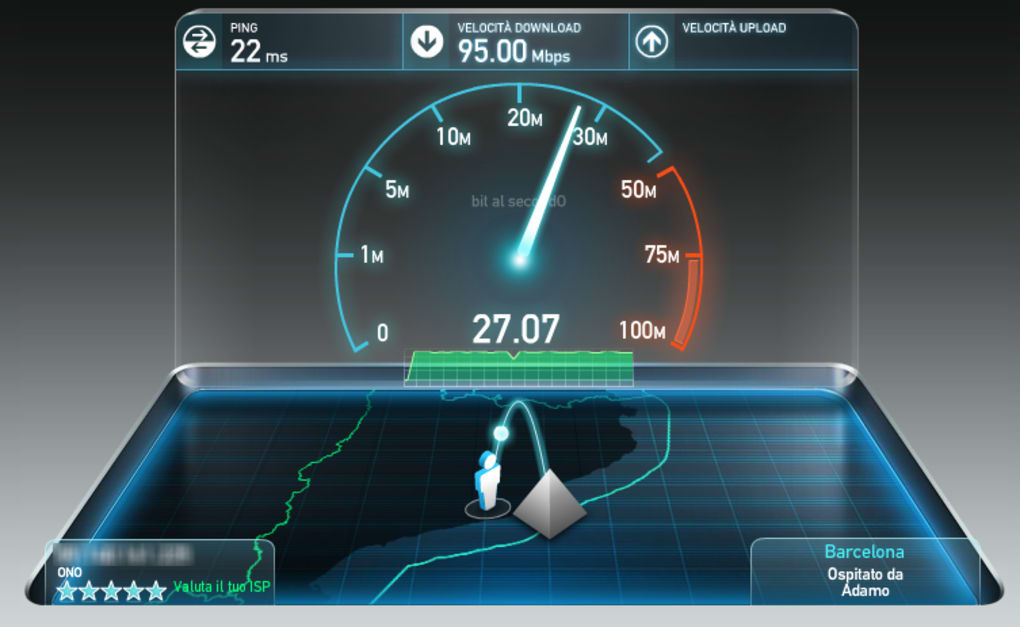
В случае если после изменения настроек интернет вообще перестал подключаться (появился красный крест на подключении по локальной сети), позвоните в службу технической поддержки по телефону +7(495) 488-70-57.
2. Большой поток трафика на устройства.
Проблемы со скоростью могут быть вызваны большим потоком трафика на ваши устройства. Вызвано это может быть вирусами, программами, которые что-либо скачивают из сети интернет, либо постоянно обновляются.
Всегда следует учитывать, что с запущенным торрент-клиентом ваша скорость вряд ли когда-либо будет высокой, даже если вы и не ставили скачиваться что-либо.
-
Некоторые программы (антивирус, windows, фотошоп и т.п.) имеют свойство автоматически скачивать обновления, что также может быть причиной низкой скорости, но в случае с ними, проблема не будет постоянной.
-
Наконец, большое количество трафика и попыток установить соединения может быть вызвано вирусами. Запустите проверку на вирусы вашего устройства с помощью антивируса. Если он не установлен, установите его.
-
Низкая скорость может быть связана с работой фаервола, которые «на лету» проверяет весь трафик, поступающий на ваш компьютер. Некоторые программы загружают ПК сильнее, некоторые слабее. Можно попробовать сменить фаервол на другой.
-
Нелицензионная ОС. При установке нелицензионной ОС проблемы могут быть с чем угодно, в т.ч. и со скоростью.

3. Установлен Wi-Fi-роутер.
Все предыдущие советы подойдут и к ситуации с роутером, но тут нужно учитывать ряд определенных факторов:
-
проверьте, чтобы роутер был установлен не рядом с радио-телефоном (базой), холодильником, микроволновкой или другим устройством, которое бы создавало сильное электро-магнитное поле;
-
желательно, чтобы между роутером и конечными устройствами (ноутбуки/планшеты) было как можно меньше железо-бетонных перегородок. Чем их больше, тем хуже связь;
-
 11g, который обеспечивает пропускную способность 54 мбит/с), то роутер выберет скорость работы согласно самому медленному устройству, подключенному к нему;
11g, который обеспечивает пропускную способность 54 мбит/с), то роутер выберет скорость работы согласно самому медленному устройству, подключенному к нему;
-
связь по вайфай работает только в полудуплексном режиме, то есть роутер не может одновременно передавать на ноутбук информацию и принимать с него, поэтому при стандарте IEEE 802.11g и теоретической скорости 54 мбит/с реальная скорость будет не больше 25-30 мбит/с, так же и при стандарте IEEE 802.11n и 150 Мбит/с реальная скорость будет около 70 мбит/с;
-
если у вас роутер и адаптер на ноутбуке поддерживают стандарт 802.11n, но метод безопасности установлен WEP или WPA/TKIP, то скорость будет выдаваться как и при использовании стандарта 802.11g (54 Мбит/с), поэтому нужно в настройках устройства выставлять WPA/AES или лучше WPA2/AES. Настроить метод безопасности можно в разделе настроек роутера, который называется безопасность вайфай сети, например для роутера ТП-линк этот раздел выгляди так:
Настройки для большинства роутеров вы можете найти в Интернете по конкретной модели или в инструкции к устройству.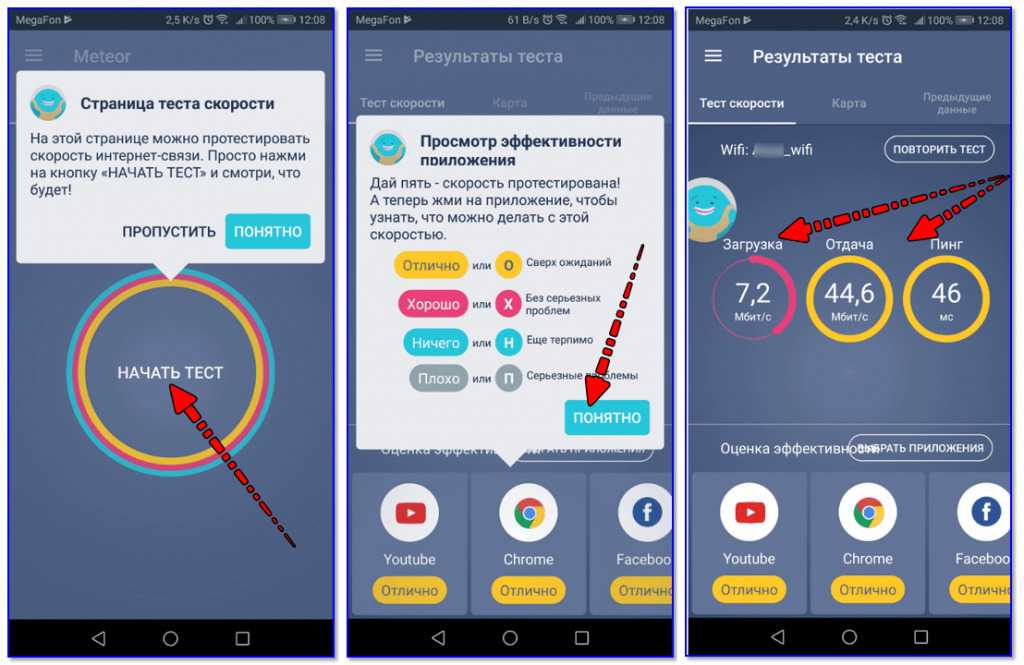
-
На частичное или полное отсутствие связи может влиять канал, выставленный в настройках вайфая на роутере. Некоторые устройства могут не видеть ваш вайфай, потому что в России доступно 13 каналов вайфай, а в Америке 11 каналов. Соответственно, если ваш роутер автоматически выберет 12 или 13 канал (он делает это автоматически, в зависимости от других роутеров вокруг), то устройства, например из США, не будут видеть точку доступа, либо может наблюдаться низкая скорость. В таком случае может потребоваться в настройках роутера поменять канал.
-
Нужно поменять пункт Channel (Канал в русской версии интерфейса) с состояния Auto (Авто) на цифру с 1 до 11 (так же можно попробовать менять эти каналы при низкой скорости, возможно кто-то в радиусе действия вайфая тоже выставил данный канал и он будет вам мешать).
-
Низкая скорость соединения может быть также следствием плохой совместимости драйверов различных производителей оборудования Wi-Fi.
 Нередки случаи, когда установив другую версию драйвера беспроводного адаптера от его производителя или от производителя используемого в нем чипсета, можно получить существенное увеличение скорости.
Нередки случаи, когда установив другую версию драйвера беспроводного адаптера от его производителя или от производителя используемого в нем чипсета, можно получить существенное увеличение скорости.
Теперь разберем частные проблемы (т.е. когда со скоростью вроде как все нормально)
1. Медленно открываются страницы.
Первым делом также проверьте, запущен ли у вас торрент или программа типа MediaGet. Значок этой программы можно найти справа внизу экрана рядом с часами:
(mTorrent):
-
Почистите кэш браузера.
-
Попробуйте воспользоваться другим браузером.
-
Отключите ваш сетевой экран, либо отключите сканирование http-трафика вашим антивирусом.
2. Медленно воспроизводится видео в интернете.
-
Первым делом следует обновить ваш флэш-плеер до последней версии.
 Взять его можно
здесь.
Взять его можно
здесь.
-
Закройте программы типа торрентов, скайпа и т.п.
-
Проверьте загрузку с отключенным антивирусом.
-
Почистить кэш браузера и удалить файлы cookie. ( Пример)
-
Проверить связь с другого браузера.
-
Проблема также может быть в производительности компьютера — свободном месте на жестком диске, выделении оперативной памяти.
3. Проблемы в онлайн-играх.
При проблемах в онлайн-играх также может быть несколько вариантов. Первым делом требуется запустить ping до сервера, на котором вы играете. Делается это следующим образом:
-
Проходите по пути: «Пуск — Все программы — Стандартные — Командная строка». Там набираете команду ping x.
 x.x.x, где x.x.x.x — IP-адрес, либо имя сервера, на котором вы играете.
x.x.x, где x.x.x.x — IP-адрес, либо имя сервера, на котором вы играете.
- После прохождения данной команды вам покажет статистику — сколько пакетов было отправлено и сколько ответов было получено.
При потерях (т.е. отправлено больше, чем получено) необходимо сделать команду tracert x.x.x.x, которая проверит доступность устройств на пути к вашему серверу и прислать результаты трассировки (скриншот, например) на почтовый адрес [email protected]
При больших задержках до конечного сервера следует, в первую очередь, учесть где этот сервер располагается. Задержки >200мс до серверов в какой-нибудь Северной Америке — это нормально и как-то их изменить не получится.
Почему моя скорость интернета колеблется? Как это исправить
Для большинства людей скорость является ключевым моментом при выборе интернет-плана. Однако это не должно быть единственным решающим фактором.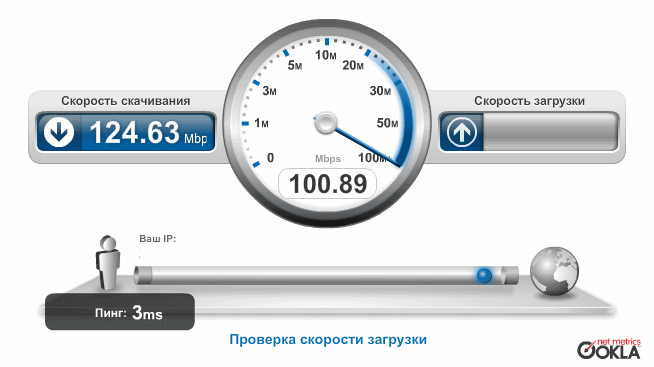 Не менее важна надежность соединения.
Не менее важна надежность соединения.
Постоянство скорости вашего интернета зависит от нескольких факторов, от качества сигнала и сетевой безопасности до сетевого оборудования.
Есть и другие вещи, которые следует учитывать, например, распределение полосы пропускания, которым занимается ваш интернет-провайдер, или проблемы с конкретным веб-сервером, к которому вы пытаетесь получить доступ.
Из-за общего характера проблемы может быть трудно понять, что именно вызывает колебания скорости интернета. Но это руководство по устранению неполадок будет полезно для этой цели.
Содержание
Почему моя скорость Интернета колеблется?
Как уже говорилось, на скорость и стабильность вашего соединения могут влиять различные факторы. Давайте начнем с некоторых из тех, которые вы, как пользователь/потребитель, можете контролировать.
Качество сигнала Wi-Fi
В случае Wi-Fi качество сигнала в основном определяет качество соединения. Если вы используете Wi-Fi, находясь далеко от маршрутизатора, уровень сигнала обязательно будет слабым.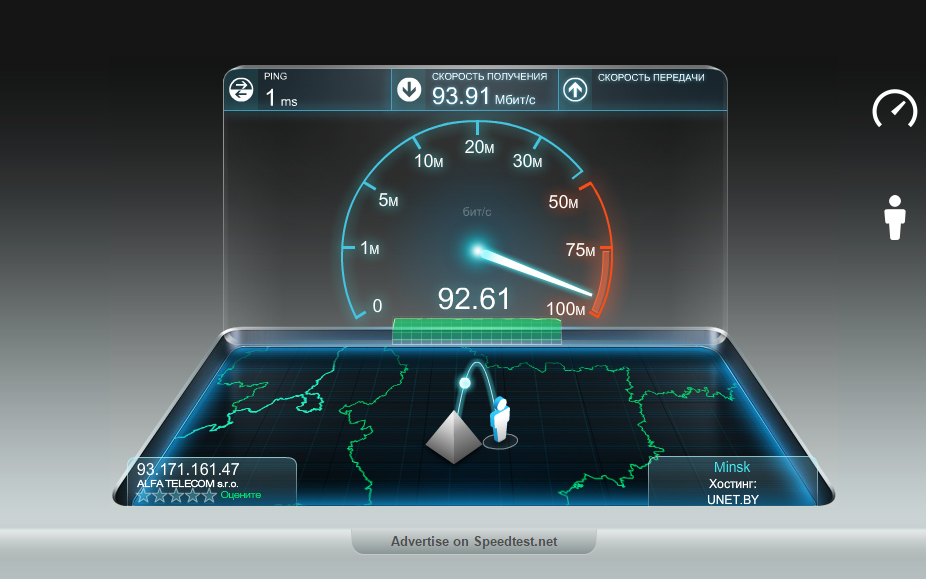
При учете других элементов, таких как препятствия для прохождения сигнала (стены, предметы и т. д.) и помехи от других маршрутизаторов и устройств, качество сигнала еще больше ухудшается.
При низком качестве сигнала маршрутизатор либо снижает скорость передачи, чтобы повысить стабильность соединения, либо просто поддерживает ту же скорость TxRate за счет потери пакетов. В любом случае вы заметите ухудшение производительности в виде колебаний скорости или проблем с подключением.
Неожиданное использование полосы пропускания
Исследования показали, что в США средняя скорость загрузки составляет примерно 100 Мбит/с. Это, безусловно, выше, чем в большинстве стран мира, но в этом нет ничего сумасшедшего.
Заметный перехват пропускной способности в сети может легко занять большую часть этой пропускной способности и создать впечатление медленного и/или нестабильного соединения для других пользователей.
Этим пожирателем пропускной способности может быть что угодно или кто угодно, от устройства, такого как сервер, до пользователя, который часто транслирует высококачественное видео; по сути, все, что требует высокой пропускной способности.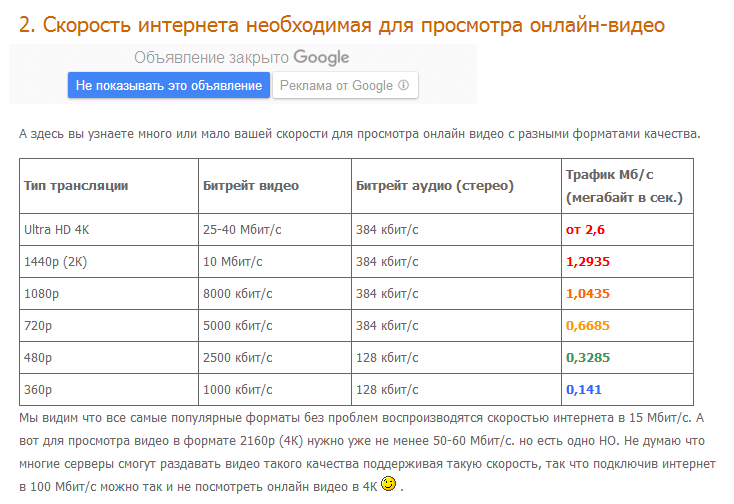
Службы, работающие в фоновом режиме, такие как крупные системные обновления или различные сторонние приложения, также могут без вашего ведома использовать большой объем пропускной способности.
Сбои в системе безопасности
Если кто-то подключается к вашей сети без вашего согласия, он может использовать большую полосу пропускания, что в конечном итоге приводит к колебаниям скорости интернета. Даже если они не используют большую пропускную способность, вам все равно следует принять меры для обеспечения безопасности вашего Wi-Fi.
Точно так же вредоносное ПО, заражающее вашу систему или маршрутизатор, также может потреблять системные ресурсы, включая пропускную способность, и влиять на скорость Интернета.
Общая пропускная способность
Интернет-провайдеры (ISP) часто предоставляют свои услуги, исходя из предположения, что большинство пользователей не исчерпают свою общую выделенную пропускную способность. Это означает, что они могут продавать больше, чем их фактическая мощность, разделяя определенную пропускную способность между несколькими клиентами.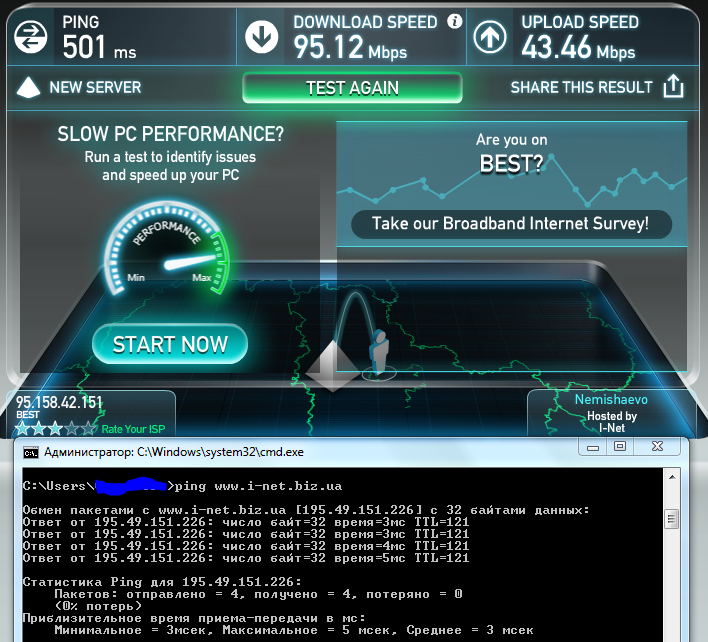
Поскольку учитываются часы пик, совместное использование пропускной способности обычно не представляет проблемы. Но в определенных ситуациях, например, когда большинство клиентов в узле используют свое соединение на полную мощность, влияние на производительность будет заметным. Интернет-провайдеры обычно не включают такие подробности о совместном использовании полосы пропускания и перегрузке узлов на своих страницах и политиках интернет-планов.
Это также одна из причин, по которой в планах подписки используется такая формулировка, как скорость загрузки до X Мбит/с. Это означает, что вы, как правило, получаете скорость по подписке, но это не всегда гарантируется. Для тех, кому нужна гарантированная пропускная способность и время безотказной работы, интернет-провайдеры предоставляют выделенные выделенные линии в рамках премиальных или корпоративных планов.
Регулирование/шейпинг пропускной способности
Если у вас ограниченный интернет-план, превышение лимита данных часто приводит к снижению пропускной способности. Это может быть интерпретировано как колебания скорости интернета, если вы не знаете, что достигли предела данных.
Это может быть интерпретировано как колебания скорости интернета, если вы не знаете, что достигли предела данных.
Приведенный выше сценарий является законным и разумным. Но в редких случаях было обнаружено, что интернет-провайдеры ограничивают пропускную способность, даже если ограничения данных не были установлены или не были превышены.
Наконец, регулирование пропускной способности, формирование и ограничение полосы пропускания — это технически разные вещи, но важной деталью для среднего клиента является то, что это потенциальная причина колебаний скорости интернета.
Неисправное оборудование
Работающее интернет-соединение включает в себя огромное количество компонентов, и выход из строя любого из них может повлиять на скорость вашего интернета. Те, которые вы контролируете и можете проверить, включают шлюз, сетевые карты на клиентских устройствах и кабели.
Проблемы на стороне сервера
Также возможно, что проблема связана не с вашей настройкой или вашим интернет-провайдером, а с другой стороны.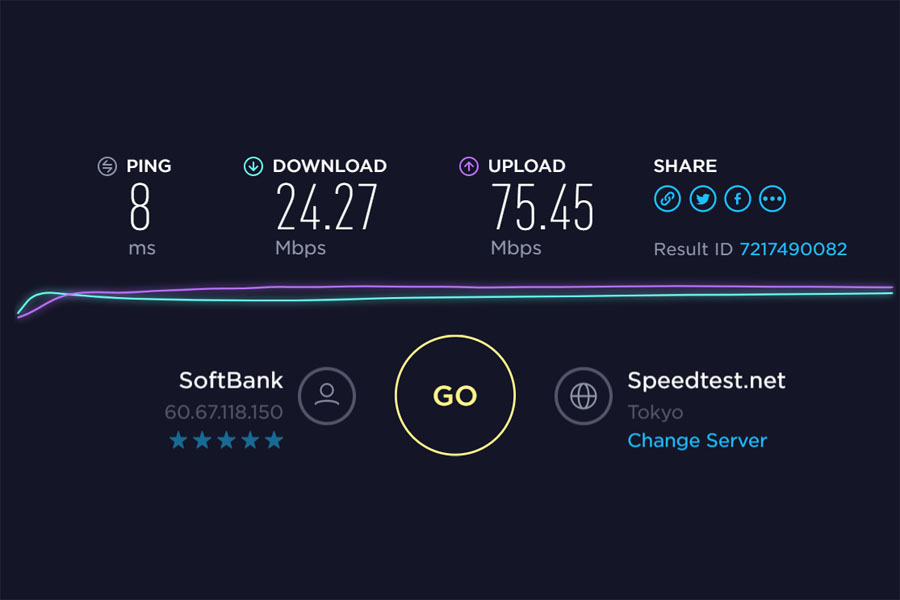 Во-первых, веб-сервер, к которому вы пытаетесь получить доступ, в данный момент может получать много трафика.
Во-первых, веб-сервер, к которому вы пытаетесь получить доступ, в данный момент может получать много трафика.
Такие всплески трафика могут перегружать сервер и замедлять загрузку конкретной страницы или службы, создавая впечатление медленного интернета. На стороне сервера могут быть различные другие проблемы, от некачественного хоста до неэффективного кода на бэкэнде.
Связь с серверами, географически удаленными от вас, занимает больше времени по той простой причине, что пакеты данных должны перемещаться дальше. Это не имеет большого значения при обычном использовании Интернета, но при определенных действиях, таких как соревновательные видеоигры, вы обязательно заметите высокий пинг.
Есть также несколько уникальных случаев, например, с торрентами, когда пользователи загружают файлы, чтобы они были доступны для загрузки другими узлами. Меньшее количество сидов означает меньшее количество источников для получения файлов.
В случае с очень небольшим числом раздающих скорость их загрузки часто становится ограничивающим фактором.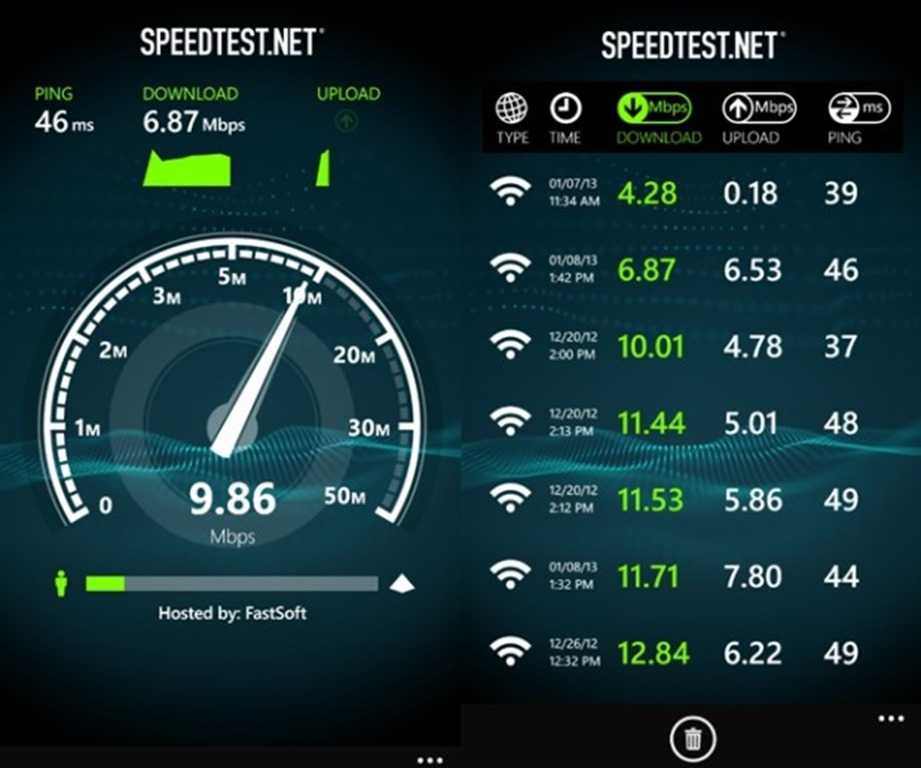 В любом случае это приводит к разной скорости загрузки разных файлов, что часто интерпретируется как непостоянная скорость интернета.
В любом случае это приводит к разной скорости загрузки разных файлов, что часто интерпретируется как непостоянная скорость интернета.
Как исправить колебания скорости Интернета?
Теперь, когда мы поговорили о том, что вызывает колебания скорости интернета, давайте сосредоточимся на том, что вы можете сделать, чтобы это исправить, начиная с размещения маршрутизатора.
Оптимизация сигнала маршрутизатора
Если сигнал Wi-Fi слабый, начните с приближения к маршрутизатору и проверки скорости Интернета. Или, что еще лучше, используйте кабель Ethernet, а затем выполните тест скорости. Если проблема заключается в силе сигнала, вы можете попробовать несколько вещей.
В случае ПК предпочтительным вариантом является соединение Ethernet. Проводное соединение намного стабильнее, так как мощность беспроводного сигнала больше не имеет значения.
Если вам нужен более качественный сигнал для мобильных устройств или соединение Ethernet невозможно, оптимизируйте размещение маршрутизатора — это первый шаг:
- Обычно маршрутизатор следует размещать высоко в центре для обеспечения оптимального покрытия.

- Роутер нельзя запирать или прятать за чем-либо, так как предметы (в разной степени) поглощают или отражают сигнал Wi-Fi. Идеальная прямая видимость от маршрутизатора до устройства.
- Такие устройства, как микроволновые печи или умные камеры, не следует устанавливать рядом с маршрутизатором, так как они могут создавать помехи.
- Вы также можете использовать инструменты сопоставления сигналов Wi-Fi, чтобы определить оптимальное положение для вашего маршрутизатора.
Если перемещение маршрутизатора также невозможно, вы можете изучить удлинители Wi-Fi. Специализированные беспроводные повторители доступны по цене, но они не так эффективны, поскольку ретранслируют сигнал только с частичной силой.
Проводные удлинители работают намного лучше, поскольку они транслируют сигнал в полную силу, но их применение ограничено, так как проводное соединение не всегда возможно. Наконец, если у вас есть второй маршрутизатор, перепрофилирование его в качестве усилителя Wi-Fi также является экономически выгодным вариантом.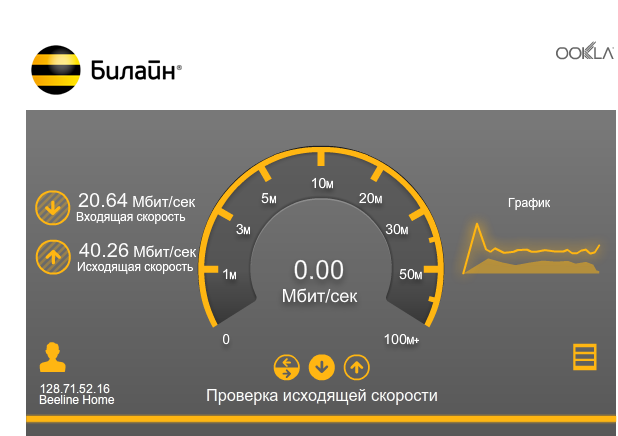
Диапазон и каналы Wi-Fi
Двухдиапазонные маршрутизаторы могут работать в частотных диапазонах 2,4 ГГц или 5 ГГц, и у обоих есть свои плюсы и минусы. Wi-Fi на частоте 2,4 ГГц имеет лучшее покрытие, но также подвержен большим помехам. Эти помехи могут исходить от различных устройств или других расположенных поблизости маршрутизаторов, работающих в перекрывающихся каналах Wi-Fi.
Как правило, маршрутизатор самостоятельно определяет лучший канал, поэтому мы рекомендуем оставить выбор канала автоматически. Но если вы проанализировали сети в вашем районе и нашли лучший канал, переключение на него вручную также является приемлемым вариантом.
Волны 5 ГГц не так хорошо проникают через объекты, поэтому радиус действия Wi-Fi сравнительно меньше. Но поскольку в диапазоне 5 ГГц гораздо больше каналов, помехи не являются проблемой, и вам не нужно беспокоиться о выборе канала.
Мониторинг сетевого трафика
Если вы подозреваете, что пользователь или программа использует большую часть полосы пропускания, мониторинг сетевого трафика должен помочь вам определить точного виновника. Для справки мы перечислили шаги для маршрутизатора Netgear, но процесс будет аналогичным и для других производителей.
Для справки мы перечислили шаги для маршрутизатора Netgear, но процесс будет аналогичным и для других производителей.
- Запустите любой веб-браузер и введите IP-адрес вашего маршрутизатора или routerlogin.net в адресную строку.
- Введите имя пользователя и пароль маршрутизатора, чтобы войти на страницу настройки маршрутизатора.
- Перейдите в раздел «Дополнительная настройка», «Администрирование» или аналогичные разделы.
- В Счетчике трафика или аналогичном разделе включите параметр Мониторинг.
- Если вы нажмете кнопку Справка сбоку или внизу страницы, вы получите подробное описание всех опций на странице. При этом вы можете установить ограничения объема трафика или ограничения времени соединения, используя предпочитаемый вами метод.
Не все маршрутизаторы поддерживают мониторинг трафика. В качестве альтернативы вы также можете проверить использование полосы пропускания с клиентских устройств.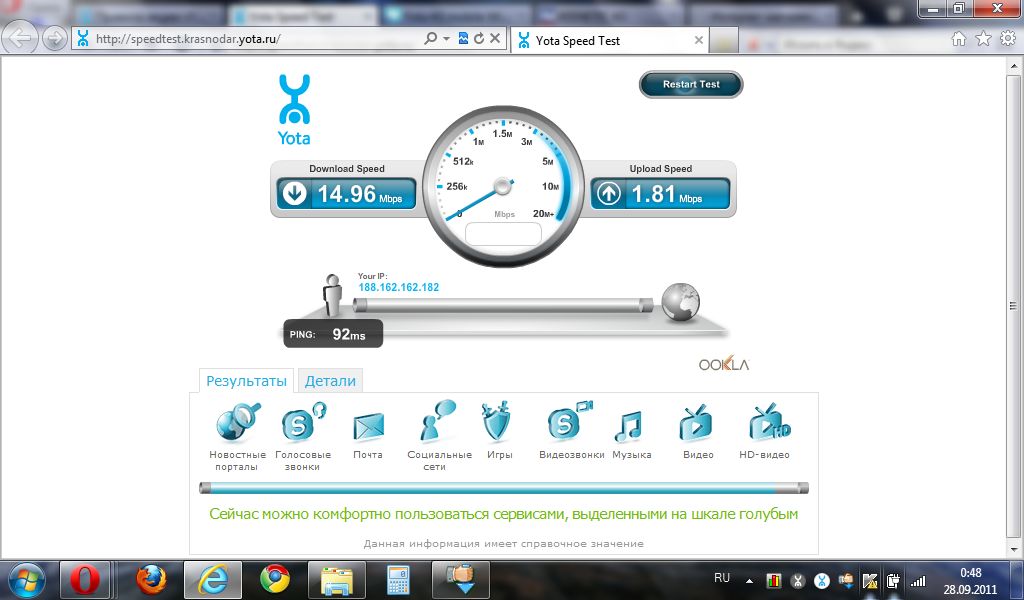 Например, вот вы можете сделать это в Windows:
Например, вот вы можете сделать это в Windows:
- Нажмите Win + I и перейдите на вкладку Сеть и Интернет .
- Выберите Дополнительные параметры сети > Использование данных .
- Здесь вы увидите статистику использования данных за последние 30 дней. Если какое-либо приложение или служба используют большую пропускную способность, чем предполагалось, отключение может решить проблему со скоростью интернета.
Если при мониторинге использования полосы пропускания вы обнаружите, что одно устройство или пользователь использует большую часть полосы пропускания и вызывает эти проблемы, мы рекомендуем настроить QoS в качестве следующего шага.
Проверка системной и сетевой безопасности
С точки зрения системной безопасности обычно достаточно встроенных методов безопасности, таких как Защитник Windows, при условии, что вы выполняете регулярное сканирование. Однако, если вы можете использовать надежный сторонний антивирус, это будет еще лучше.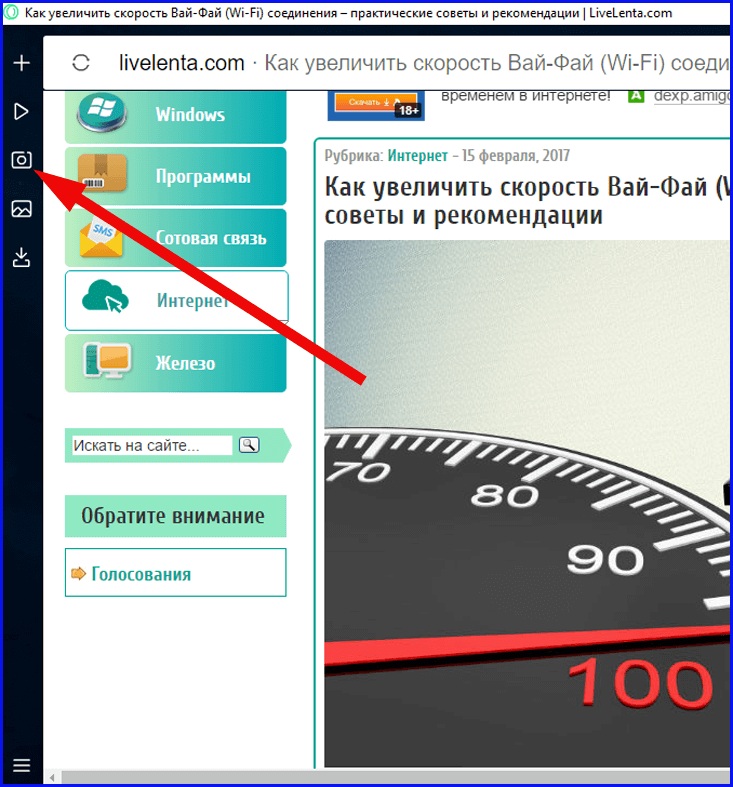
Маршрутизаторы заражаются вредоносными программами довольно редко, но это происходит, например, с Mirai BotNet или VPNFilter. Поскольку такое вредоносное ПО находится в памяти маршрутизатора, для его удаления часто достаточно перезапустить маршрутизатор. Тем не менее, вы должны предпринять ряд шагов после этого, чтобы предотвратить повторное заражение. К ним относятся:
- Сброс настроек маршрутизатора к заводским настройкам
- Изменение учетных данных маршрутизатора, чтобы гарантировать, что настройки по умолчанию не используются
- Убедитесь, что система и брандмауэр маршрутизатора включены, а неавторизованные порты не открыты
Вы также должны убедиться, что ваш Wi-Fi является безопасным и нет никаких контрейлерных. Самый важный шаг — использовать безопасное шифрование (WPA2/WPA3 в пользу устаревших, таких как WEP). Настройка гостевой сети и отключение известных уязвимостей, таких как WPS Pin, также являются хорошей практикой.
Обратитесь в службу поддержки провайдера
Существует ряд причин нестабильного интернета, которые вы не сможете устранить самостоятельно.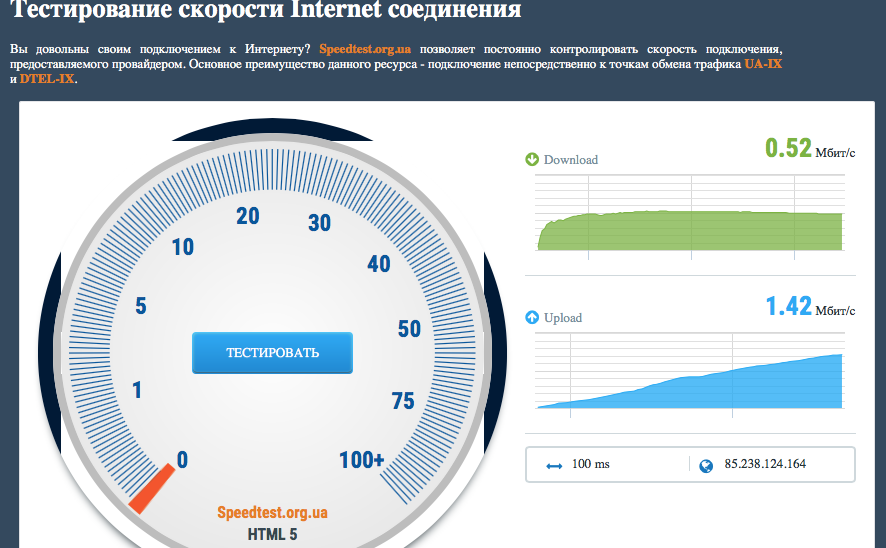 Как подробно описано ранее, это может варьироваться от сбоев в аппаратных компонентах до разделения полосы пропускания или дросселирования со стороны интернет-провайдера. Даже если причиной ваших проблем с Интернетом является что-то другое, обращение к вашему интернет-провайдеру за поддержкой должно помочь вам выяснить и устранить точную проблему.
Как подробно описано ранее, это может варьироваться от сбоев в аппаратных компонентах до разделения полосы пропускания или дросселирования со стороны интернет-провайдера. Даже если причиной ваших проблем с Интернетом является что-то другое, обращение к вашему интернет-провайдеру за поддержкой должно помочь вам выяснить и устранить точную проблему.
Почему моя скорость Интернета колеблется? 9 способов улучшить
Почему моя скорость Интернета колеблется?
Колебания скорости Интернета мешают вам работать или учиться.
Когда ваш мир зависит от связи, эти проблемы доставляют неудобства и становятся раздражающими элементами вашей жизни (в целом).
Никому бы это не понравилось.
Вы будете определять причины и решения одновременно.
Узнайте ответ, почему у меня колеблется скорость интернета
Содержание
Колебания интернета значение
Когда дело доходит до нестабильности Интернета, возникают разные проблемы.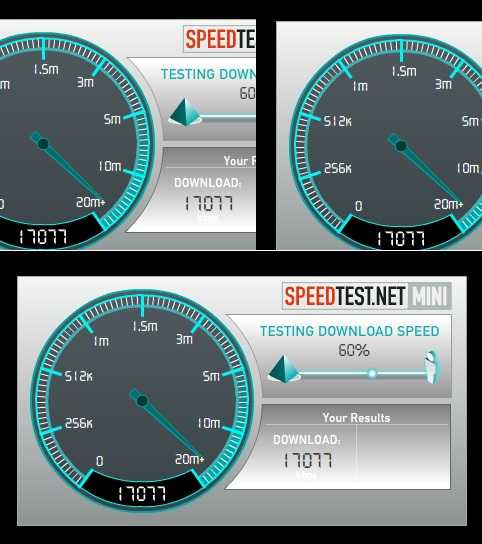
Таким образом, мы ориентируемся только на пакетный уровень. На этом уровне есть три определенные проблемы — потеря, отложенная передача и дрожание (особенно при передаче голоса по IP-соединению).
При поступлении пакетов ничто не гарантирует, что соединения VoIP не застревают из-за протокола UDP/IP.
Эта точка называется колебаниями Интернета.
Небольшая проблема может привести к снижению производительности сети и повлиять на доставку приложений.
Правильное измерительное и аналитическое оборудование позволяет быстро выявить причины таких колебаний.
Они также помогают сетевым администраторам предотвращать непредвиденные ошибки.
Разберитесь с проблемой и устраните ее
Могут ли колебания быть вызваны сбоем?
Перебои в работе — одна из основных причин нестабильности Интернета. Кроме того, системные службы и обновления обслуживания могут вызвать изменения скорости Интернета.
По мнению экспертов, сбой в системе может снизить скорость интернета.
Это популярное обстоятельство для ускорения проблемы со скоростью Интернета. Конечно, мы должны найти решение, чтобы восстановить его.
Причины, по которым у меня колеблется скорость Интернета
Ваша скорость Интернета не сохраняется в течение длительного времени, это нелегко распознать и понять, с чего начать.
Существуют различные возможные причины вашего беспокойства «почему моя скорость интернета так сильно колеблется?».
Факторы, вызывающие колебания интернета
Типы подключения
Скорость Интернета в вашем доме или офисе зависит от типа соединения. И в сети есть несколько категорий, которые вызывают удивление и любопытство.
DSL (цифровая абонентская линия): сеть получает медный провод для установления широкополосного соединения.
 Скорость может работать до 3Mbps.
Скорость может работать до 3Mbps.ADSL (асимметричная прямая абонентская линия): как и DSL, в сети также используются медные провода для запуска процесса. Тем не менее, это относится к скорости загрузки и меньшему количеству внимания к проблемам с загрузкой. ADSL настолько широко распространен, что многие провайдеры предлагают эту услугу. Для тех, кому нужно загружать тяжелые и большие файлы, они потратят много времени на повышение скорости загрузки. Геймеры также чувствуют себя измотанными той же ситуацией.
Кабельное соединение: коаксиальные кабели улучшают высокоскоростную нагрузку по сравнению с медными проводами (используются как в DSL, так и в ADSL). Таким образом, эти кабели быстрее передают данные и экономят много времени при загрузке или скачивании больших папок. Недостатком такого подключения является то, что в нескольких домохозяйствах есть одинаковые коаксиальные кабели, поэтому в пиковое время у них нет высокоскоростной сети.

Кабельное соединение
Спутник: для работы спутника не требуются кабели и провода. База данных свободно перемещается по воздуху. Спутниковое соединение переместит данные в намеченные пункты назначения. Хотя в наши дни популярны спутники, связь очень слабая из-за больших расстояний. Сеть может ловить широкополосные скорости, но погода и другие внешние обстоятельства могут повлиять на передачу.
Волокно: оптоволокно — лучшее соединение в современном мире. Волоконно-оптические кабели могут за короткое время передать большую базу данных. Кроме того, окружающая среда не снижает качество этих кабелей независимо от плохой или хорошей погоды.
Оптоволокно — лучшая сеть
Положение маршрутизатора
Положение маршрутизатора может стать причиной низкой скорости вашего Интернета, из-за которой вы зависаете.
Избегайте размещения всех модемов рядом с кухонными электронными устройствами, стенами и другими блокаторами сигнала.
Не стоит ставить роутеры на пол, так как другие сигналы могут перемещаться по поверхности и мешать приему сигналов от ваших гаджетов.
Настройки маршрутизатора
Возможно, настройки маршрутизатора улучшают проблемы с вашими устройствами?
Это возможность выявить потенциальные неисправности. Затем вы можете увеличить скорость Интернета и полностью избавиться от колебаний скорости.
Большинство модемов имеют канал Wi-Fi 2/4 ГГц. К сожалению, этот канал довольно занят.
Если другие домохозяйства используют дополнительные каналы, полоса пропускания также занята.
В результате у вас плохое интернет-соединение.
Кроме того, пороговые значения RTS (запрос на отправку) в ваших маршрутизаторах могут быть слишком низкими.
Улучшив их до максимального уровня (2346) и сразу изменив порог, можно добиться стабилизации маршрутизаторов.
Вы увеличили пропускную способность Интернета?
Не забудьте проверить настройки размера пакета базы данных в ваших маршрутизаторах, поскольку эти настройки могут ограничивать объем ваших данных, который позволяет вам их использовать.
Убедитесь, что ваш гаджет не имеет меньше максимальной единицы перехода.
Throttling
Интернет-провайдер иногда регулирует скорость вашего интернета, если вы используете лимит перегруженной базы данных.
Это изменение является одним из факторов, вызывающих колебания скорости интернета в моем comcast.
Вредоносное ПО
Вредоносное ПО обычно является неожиданным гостем на ваших устройствах, в приложениях и даже на маршрутизаторах.
Почему моя скорость интернета постоянно колеблется? Эти гости могут быть основной причиной.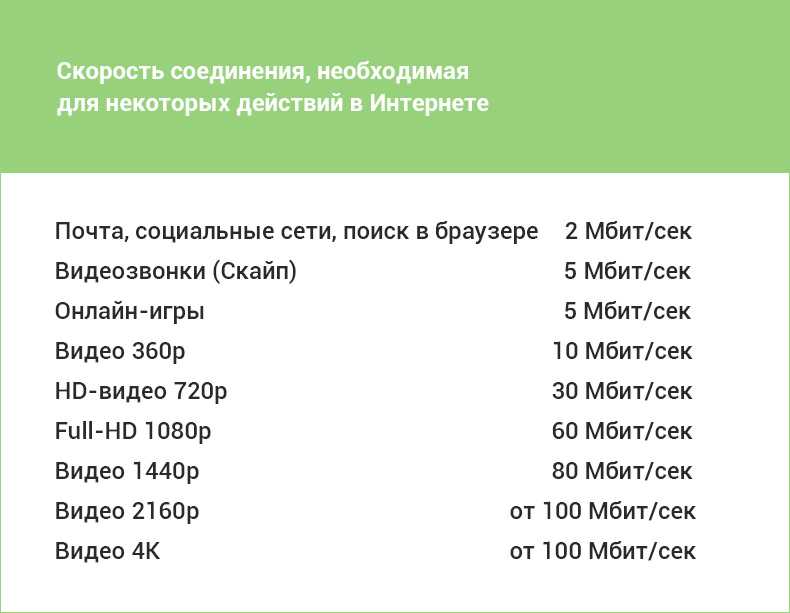
Некоторые вредоносные программы даже открывают множество браузеров в электронном виде и снижают скорость Интернета.
Как устранить колебания скорости Интернета
Вы знаете, что различные компоненты могут вызывать колебания скорости Интернета. То, как вы решаете проблему, полагаясь на ваше соединение (кабель Wi-Fi или Ethernet).
Мы покажем вам несколько способов решения этих проблем.
Запустите тест скорости (MySpeed)
Перед запуском теста скорости Wi-Fi проверьте состояние модема.
Хорошо они показали себя или нет? Затем вы можете позвонить интернет-провайдеру, чтобы начать тест скорости.
Сделав это, вы поймете, какое у вас подключение к Интернету.
Если у вас есть ноутбук или игровая приставка, вам необходимо проверить состояние сети, подключив устройство к роутеру.
Имейте в виду, что маршрутизаторы используют кабели Ethernet для правильного подключения.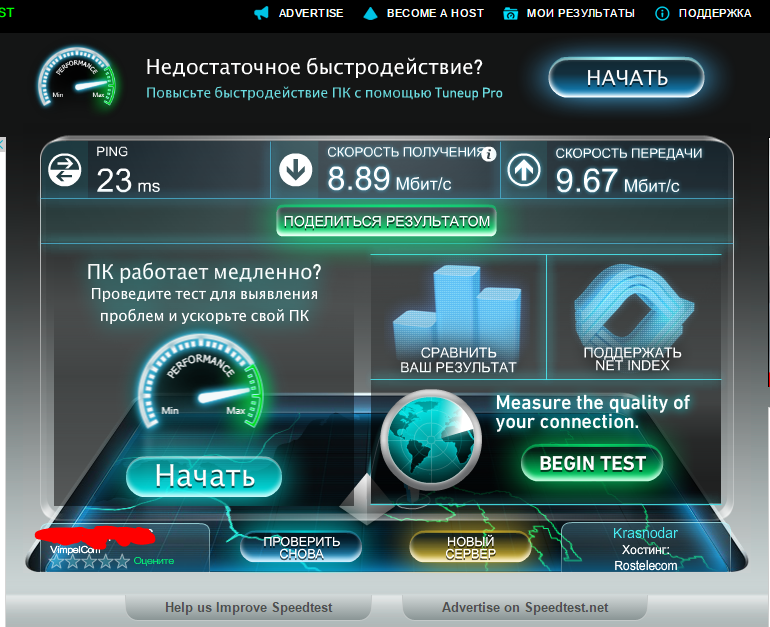
Провести тест скорости немного сложно
Если у вас низкая скорость Wi-Fi (или даже он остановился) после подключения, проблема в вашем интернет-провайдере.
Обратитесь за помощью к поставщику услуг Интернета. У некоторых провайдеров есть удаленная диагностика для устранения неполадок.
Или вы можете установить Spectrum Internet и проверить подключение к Интернету.
Переместите свой модем или маршрутизатор
Вам следует проверить состояние своего маршрутизатора или модема и переместить его как можно скорее.
Если какие-то из них не в состоянии дать полноценный сигнал, то у вас будет изменение скорости интернета.
Убедитесь, что сигналы охватывают все комнаты и весь ваш дом (или офис).
Если ваш офис расположен, например, на втором этаже, вам нужно будет разместить маршрутизаторы только на этом этаже или на потолке.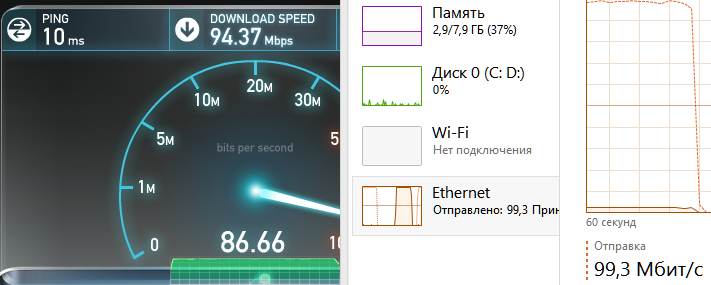
Обновление программного и аппаратного обеспечения аппаратного обеспечения
Как и в случае с другим программным и аппаратным обеспечением, вам необходимо проверить, установлена ли у вас последняя версия.
Это поможет вашему гаджету работать хорошо и иметь новейшие функции безопасности.
Кроме того, обновление программного обеспечения гарантирует, что оно сможет работать с последними ошибками.
Ваша скорость беспроводной связи выше.
Если вы уже обновились до последних версий, вам нужно перезагрузить устройство, чтобы удалить все кеши и файлы cookie.
После этого снова перезапустите программу.
Как обновить программное обеспечение или прошивку модема?
Выполните несколько шагов, чтобы обновить программное и микропрограммное обеспечение вашего модема
Шаг 1. Получите доступ к Интернету через компьютер
Шаг 2.
 Подключите модем(ы) к ноутбуку напрямую с помощью кабеля Ethernet
Подключите модем(ы) к ноутбуку напрямую с помощью кабеля Ethernet Шаг 3. Войдите на страницу конфигурации администратора модема или поставщика маршрутизатора
.Шаг 4. Найдите и перейдите в раздел «Настройки»
Шаг 5. Проверьте версию обновления (иногда требуется повторная загрузка программного обеспечения)
Важно отметить, что если вы боретесь с проблемами маршрутизаторов Linksys, немедленно попробуйте этот метод!
Изменить безопасность оборудования
Ключ безопасности оборудования иногда недостаточно надежен. Что это значит?
Это будет признаком того, что вам нужно изменить пароль вашей сети.
Это ключ WPA2.
Если у вас нет пароля для подключения, это будет общедоступная сеть.
Конечно, это может привести к другим потенциальным авариям на ваших устройствах и в вашей сети. Таким образом, вы должны сделать новый пароль.
Таким образом, вы должны сделать новый пароль.
Никогда не используйте свой день рождения или день рождения вашей семьи для установки пароля.
Безопасный пароль должен содержать буквенно-цифровые символы, а также символы.
Не сообщайте свой пароль другим людям (кроме членов вашей семьи, проживающих с вами).
Изменить частоту Wi-Fi
В прошлом большинство модемов и маршрутизаторов имели только один диапазон (2,4 ГГц) для обеспечения большего диапазона подключений.
Но сейчас у большинства шлюзов и роутеров увеличена частота (до 5ГГц).
Он лучше и быстрее поддерживает производительность беспроводного диапазона.
Если ваше соединение по-прежнему работает на частоте 2,4 ГГц, пришло время обновить его.
Вы обновили диапазон Wi-Fi?
Шаг 1. Откройте страницу конфигурации администратора или панель управления администратором вашего поставщика маршрутизатора и войдите в систему
.
Шаг 2: Найдите «Беспроводная сеть»
Шаг 3. Найдите местоположение с параметром «Диапазон», часто отображается 2,4 ГГц
Шаг 4. Измените сеть на 5 ГГц
Это также может помочь вам избежать ошибки «Не удается подключиться к сети WiFi в течение установленного времени»!
Проверьте пропускную способность Интернета
Есть факт, который вы должны определить.
Скорость интернета меняется иногда или в любое время суток.
Другие устройства или программное обеспечение могут спокойно использовать вашу полосу пропускания.
Потоковое видео, онлайн-игры и другие большие загрузки могут потреблять пропускную способность вашего Интернета, вызывая вопрос «почему моя скорость загрузки в Интернете так сильно колеблется».
Поэтому его следует регулярно проверять.
Кто использует вашу пропускную способность с помощью сторонней программы?
Другой роутер или другой гаджет может проверить настройки.
Тогда вы узнаете о любых помехах и обнаружите странное соединение.
Уменьшите количество всех других устройств, использующих ваше покрытие (даже тех, о которых вы не знаете).
Замена аппаратного обеспечения
Зачем заменять аппаратное обеспечение?
Это потому, что он может стать врагом ваших модемов.
Старое оборудование может снижать скорость Интернета на ваших устройствах, поэтому подумайте о замене на новое.
Они, вероятно, предоставляют последние частоты диапазона и более полезные функции.
Ваши колебания скорости Интернета могут прекратиться благодаря новым устройствам.
Следите за использованием Интернета
Удивительно, но ваше поведение при использовании Интернета может вызвать проблемы со скоростью.


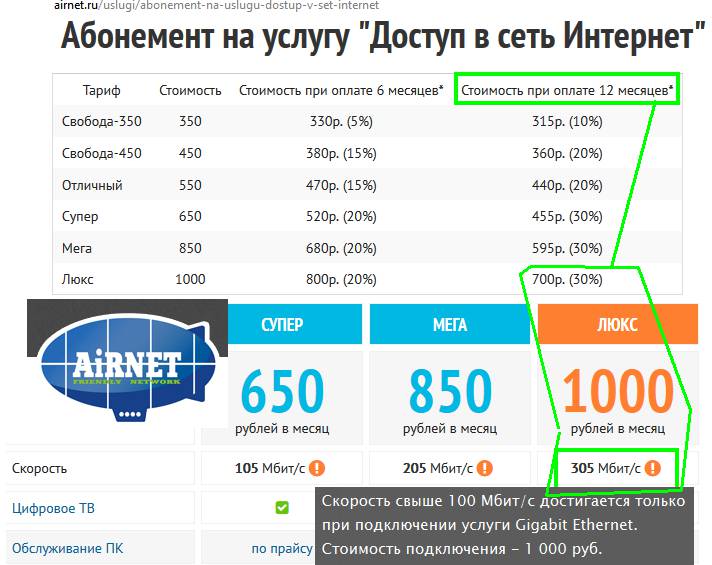 11g, который обеспечивает пропускную способность 54 мбит/с), то роутер выберет скорость работы согласно самому медленному устройству, подключенному к нему;
11g, который обеспечивает пропускную способность 54 мбит/с), то роутер выберет скорость работы согласно самому медленному устройству, подключенному к нему;
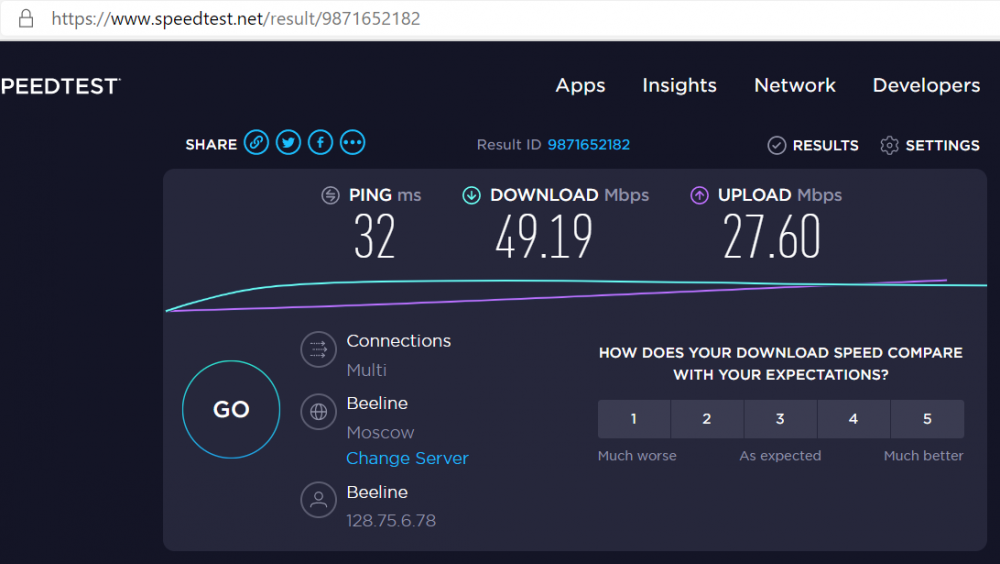 Нередки случаи, когда установив другую версию драйвера беспроводного адаптера от его производителя или от производителя используемого в нем чипсета, можно получить существенное увеличение скорости.
Нередки случаи, когда установив другую версию драйвера беспроводного адаптера от его производителя или от производителя используемого в нем чипсета, можно получить существенное увеличение скорости.
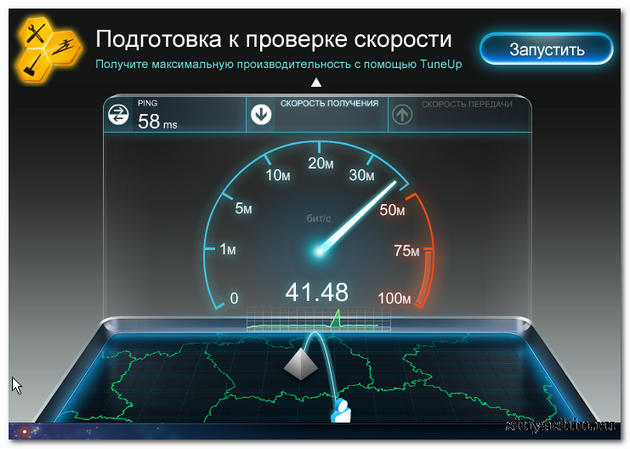 Взять его можно
здесь.
Взять его можно
здесь.
 x.x.x, где x.x.x.x — IP-адрес, либо имя сервера, на котором вы играете.
x.x.x, где x.x.x.x — IP-адрес, либо имя сервера, на котором вы играете.
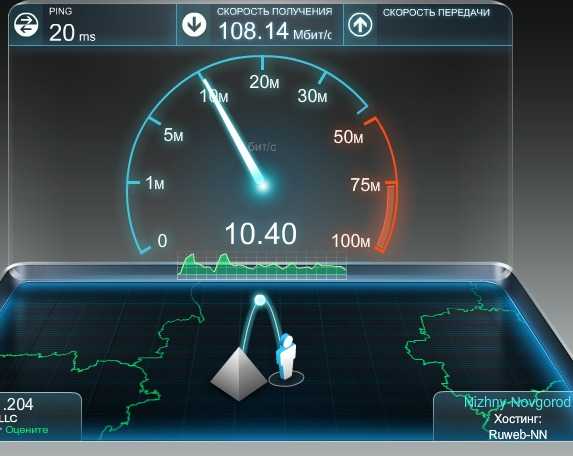
 Скорость может работать до 3Mbps.
Скорость может работать до 3Mbps.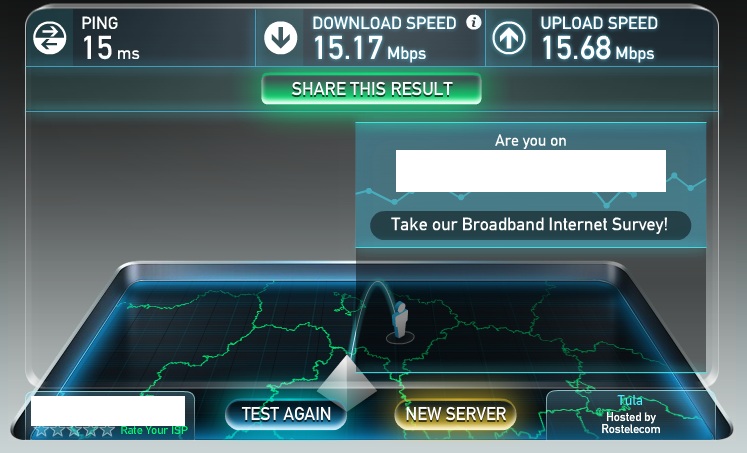
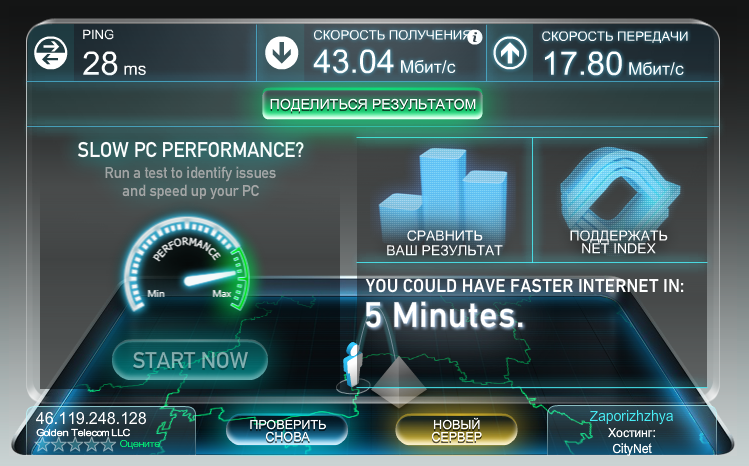 Подключите модем(ы) к ноутбуку напрямую с помощью кабеля Ethernet
Подключите модем(ы) к ноутбуку напрямую с помощью кабеля Ethernet 